Роутер ASUS RT-N12 — обычный, средний по возможностям маршрутизатор, которого впрочем должно хватить для нужд обычного пользователя. ASUS RT-N12 умеет работать с цифровым телевидением IPTV, правда только на базовом уровне: умеет выделять порт под IPTV, но не умеет растегировать трафик (не работает с VLAN 802.1q). Встроенная беспроводная точка доступа WiFi поддерживает 802.11n полностью, т.е. в идеале теоретически возможная скорость до 300 мегабит. На практике, скорость конечно значительно меньше, но все равно неплохо.
Настройка роутера ASUS RT-N12
В локальной сети IP у роутера ASUS RT-N12 стандартный — 192.168.1.1, веб-интерфейс доступен по адресу http://192.168.1.1:
Логин и пароль на доступ admin, пароль admin. При первом заходе на роутер, Вас сразу приветствует «Мастер настройки». Он подойдет для настройки роутера в самых простейших случаях. Мы нажимаем кнопку «Далее» и роутер пытается определить тип подключения. Если у него это не получается — он спросит Вас — какой тип выбрать:
Для Билайн выбираем L2TP, для Ростелеком, Дом.ru и ТТК в ПФО выбираем PPPoE, для ТТК-Урал — Динамический IP. Нажимаем кнопку «Далее».
Если нужна авторизация для доступа в Интернет — вводим «Имя пользователя» и «Пароль» , которые выдал провайдер при подключении. Нажимаем кнопку «Применить все настройки». После этого попадаем на Главную страницу веб-интерфейса роутера RT-N12.
Продвинутая настройка маршрутизатора.
Веб-интерфейс настройки ASUS RT-N12 выглядит следующим образом:
Рассмотрим настройку устройства для наиболее известных российских провайдеров.
Настройка PPPoE для Ростелеком, Дом.ru и ТТК.
Выбираем раздел «Дополнительные настройки» > «WAN» > вкладка «Интернет-соединение»:
Выставляем следующие значения:
Тип WAN-подключения — PPPoE
Выбор порта IPTV STB — выберите порт, в который включена STB-приставка.
Включить UPnP — Да
Получить IP-адрес WAN автоматически — Да
Подключаться к DNS-серверу автоматически — Да.
Имя пользователя — логин на доступ в Интернет с карточки, выдаваемой провайдером.
Пароль — пароль на доступ в Интернет с карточки, выдаваемой провайдером.
Остальные параметры не меняем и нажимаем «Применить».
Настройка VPN L2TP для Билайн
Выбираем раздел «Дополнительные настройки» > «WAN» > вкладка «Интернет-соединение»:
Выставляем следующие значения:
Тип WAN-подключения — L2TP
Выбор порта IPTV STB — выберите порт, в который включена STB-приставка.
Включить UPnP — Да
Получить IP-адрес WAN автоматически — Да
Подключаться к DNS-серверу автоматически — Да.
Имя пользователя — логин на доступ в Интернет (в случае Билайн это номер договора — 089******).
Пароль — пароль на доступ в Интернет с карточки, выдаваемой провайдером.
Сервер L2TP (VPN) — tp.internet.beeline.ru
Остальные параметры не трогаем. Нажимаем кнопку «Применить».
Проброс портов (как открыть порт).
Выбираем раздел «Дополнительные настройки» > «WAN» > вкладка «Виртуальный сервер»:
Ставим параметру «Включить виртуальный сервер» галочку в значение «Да». В поле «Имя службы» вводим название приложения под которое открываем порт — например, utorrent. В поле «Диапазон портов» указываем открываемый для приложения порт, его же указываем в поле «Локальный порт». В списке «Локальный IP-адрес» выбираем адрес компьютера для которого прописываем порт. Нажимаем кнопку» Добавить» и затем — «Применить».
Настройка беспроводной сети Wi-Fi на RT-N12
Выбираем раздел «Дополнительные настройки» > «Беспроводная сеть» > вкладка «Общие»:
В поле «SSID» вводим идентификатор создаваемой беспроводной сети — им может быть любое слово например «nastroisam». «Метод проверки» подлинности выбираем «WPA2-Persona»l а в поле «Предварительный ключ WPA» вводим ключ безопасности Wi-Fi — им может быть любая буквенная, цифирная либо смешанная последовательность символов не менее 8 знаков. Нажимаем кнопку «Применить».
Настройка Демилитаризованной зоны DMZ.
Выбираем раздел «Дополнительные настройки» > «WAN» > вкладка «DMZ»:
В поле «IP-адрес видимой станции» вводим IP-адрес компьютера, который будем выводить в DMZ. Нажимаем кнопку «Применить».
Настройка локальной сети LAN и DHCP
Для изменения IP-адреса роутера в локальной сети выбираем раздел «Дополнительные настройки» > «ЛВС» > вкладка «IP-адрес ЛВС»:
Для изменения настроек DHCP-сервера выбираем раздел «Дополнительные настройки» > «ЛВС» > вкладка «DHCP-сервер»:
Здесь вы можете при необходимости выключить DHCP-сервер роутера или изменить размер пула выдаваемых адресов.
Настройка RT-N12 в качестве Wi-Fi Повторителя (Репитер)
Чтобы сделать из RT-N12 беспроводной повторитель — выбираем раздел «Дополнительные настройки» > «Администрирование» > «Режим работы»:
Ставим галочку «Режим повторителя» и нажимаем «Сохранить».
Прошивка роутера.
Для обновления микропрограммы роутера RT-N12 сначала нужно скачать прошивку для него с официального сайта ASUS. Чтобы уточнить модель и ревизию своего роутера — переверните его и прочитайте на наклейке модель. Особое внимание обратите значение H/W ver. — это версия(ревизия) Вашего устройства. После того, как Вы скачали прошивку, переходите в раздел «Дополнительные настройки» > «Администрирование» > «Обновление микропрограммы»:
Нажимаете кнопку «Выберите файл» и в открывшемся окне находите скачанный и распакованный файл с прошивкой и нажимаете «ОК». После этого нажимаете кнопку Отправить и ждете пока роутер прошьется и перезагрузится.
Смена пароля на доступ к настройкам устройства
Для смены пароля на доступ к настройкам роутера надо перейти в раздел «Дополнительные настройки» >»Администрирование» > «Система»:
В поля «Новый пароль» и «Повторно введите новый пароль» на доступ к настройкам роутера ASUS RT-N12.
Балансировка нагрузки и приоретизация трафика.
В программном обеспечении роутера ASUS RT-N12 есть простейшие методы настройки приоритизации трафика. Одна из них — EzQoS, позволяющая установить приоритет на конкретные типа трафика — Игровой, Мультимедиа или Серфинг. Но более интересна возможность выставления приоритета на конкретных клиентов. Для этого в главном окне веб-интефейса надо кликнуть на клиента. С правой стороны появится таблица «Состояние клиента»:
В таблице выставляете клиенту нужный Приоритет — Низкий, Обычный или Высокий. Нажимаете кнопку «Применить».




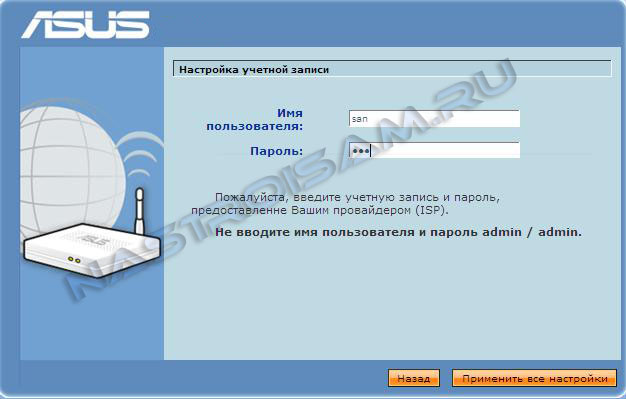
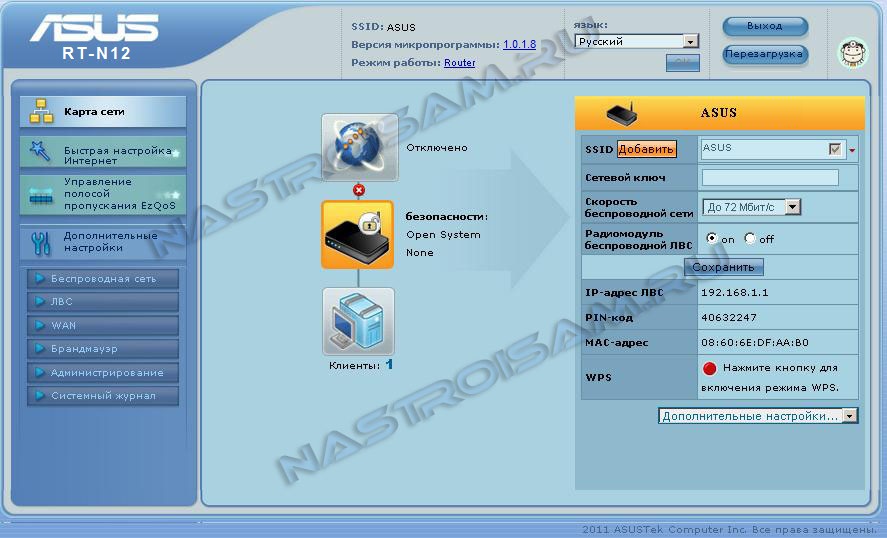
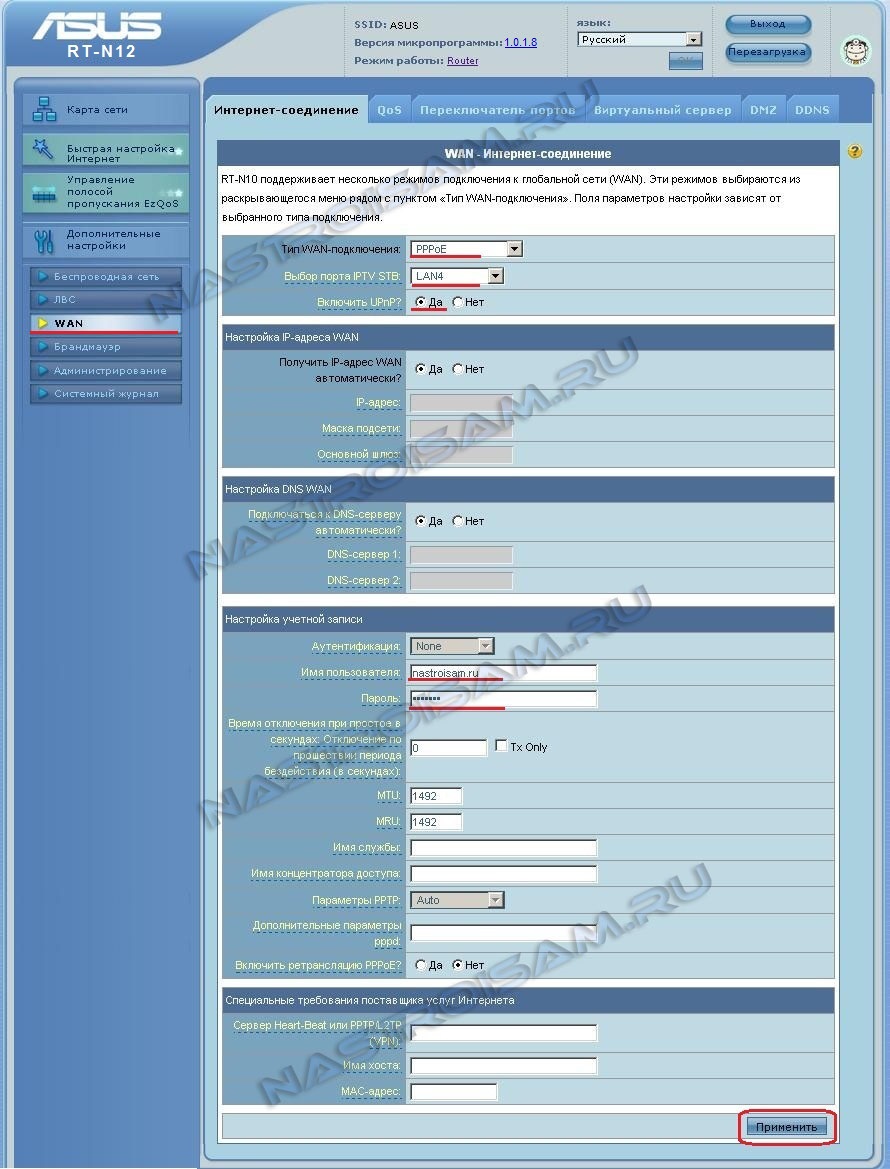
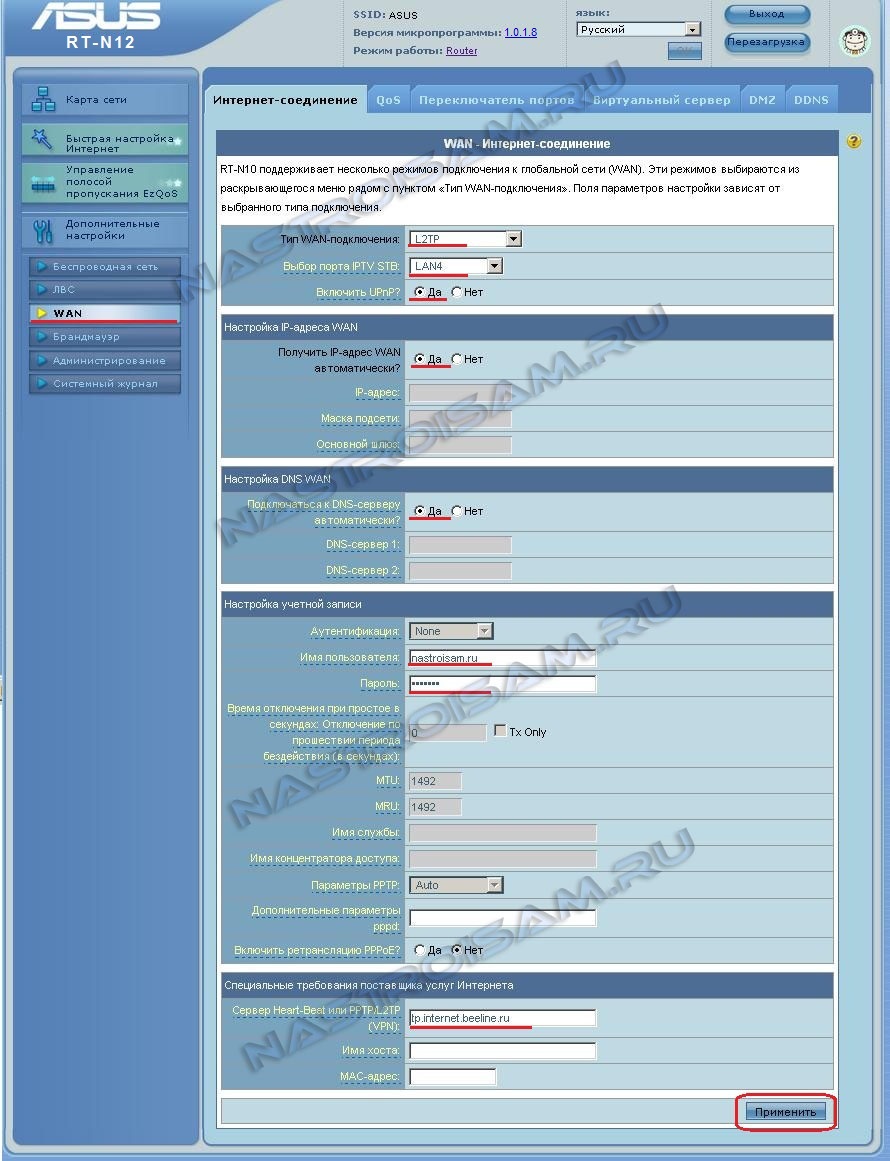
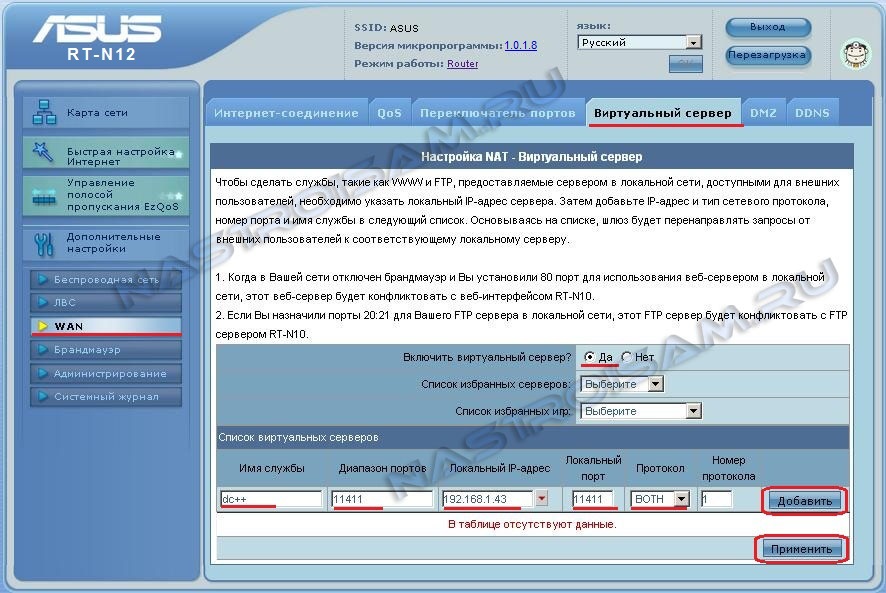
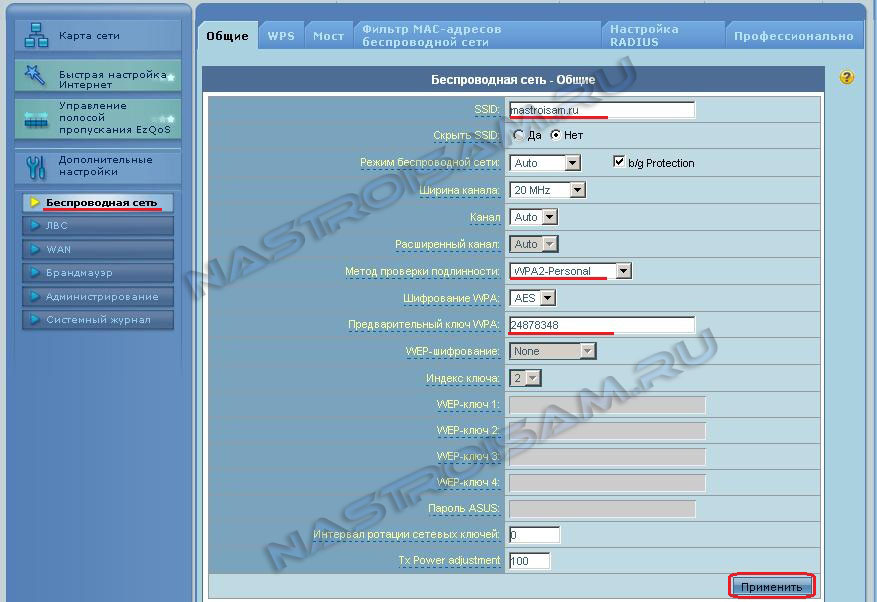
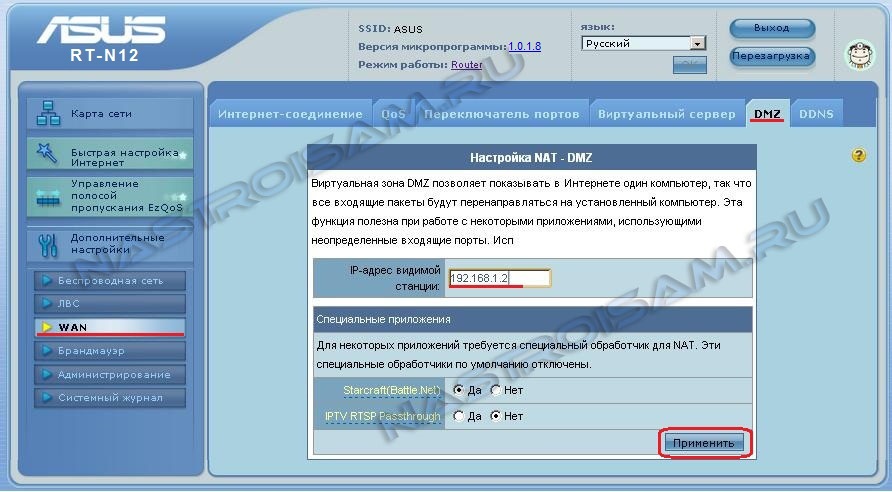
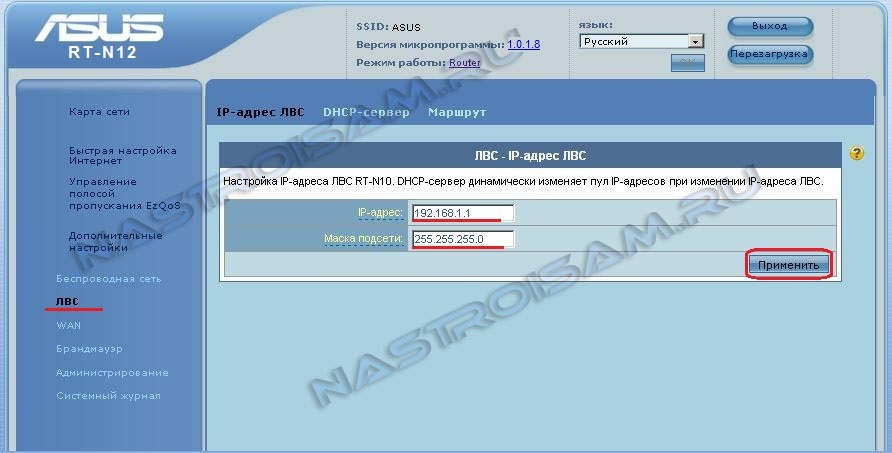
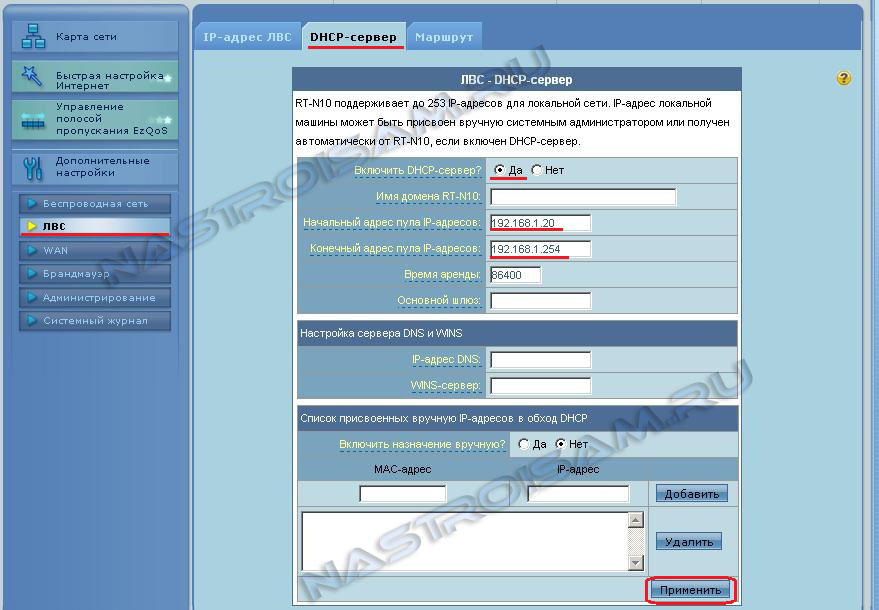
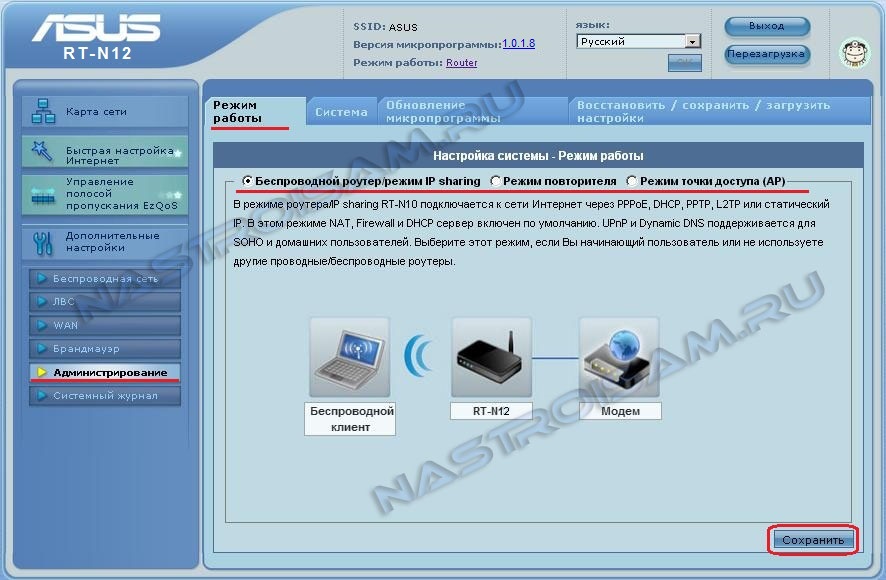
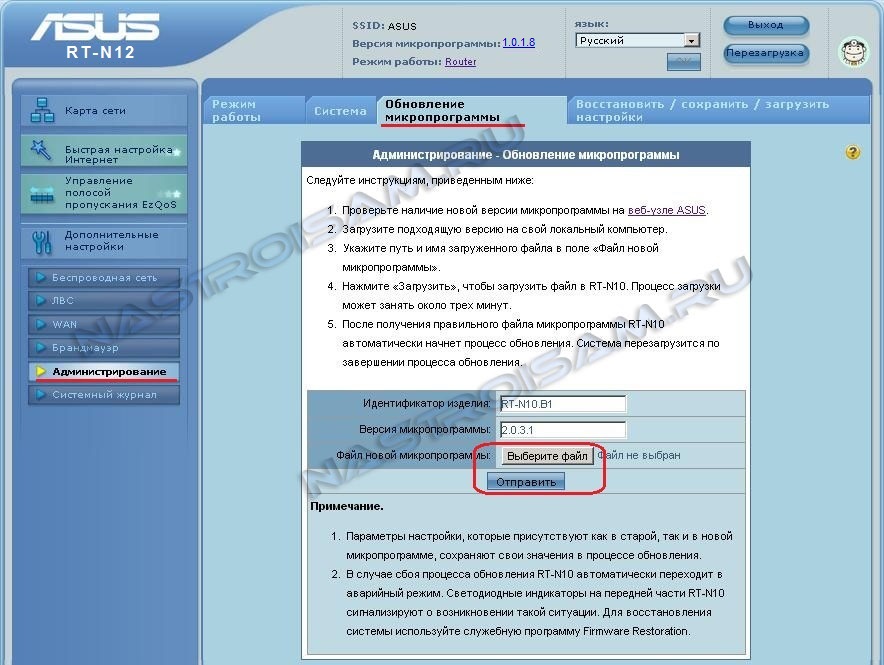
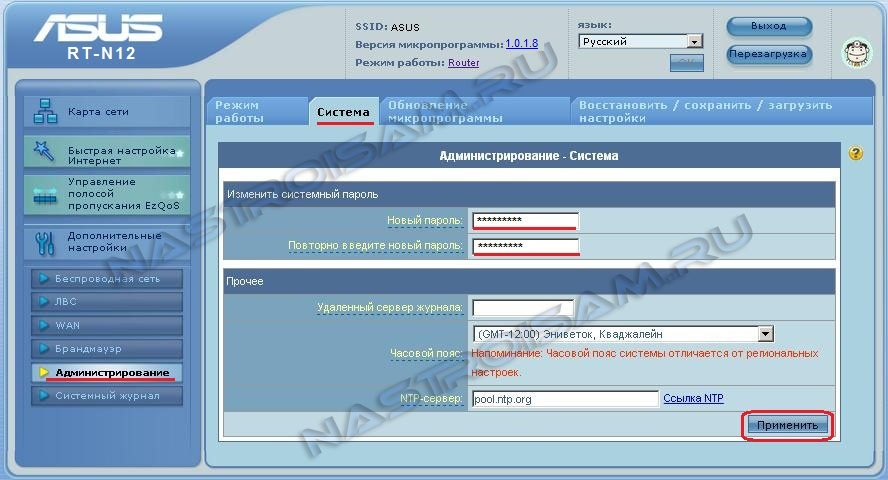
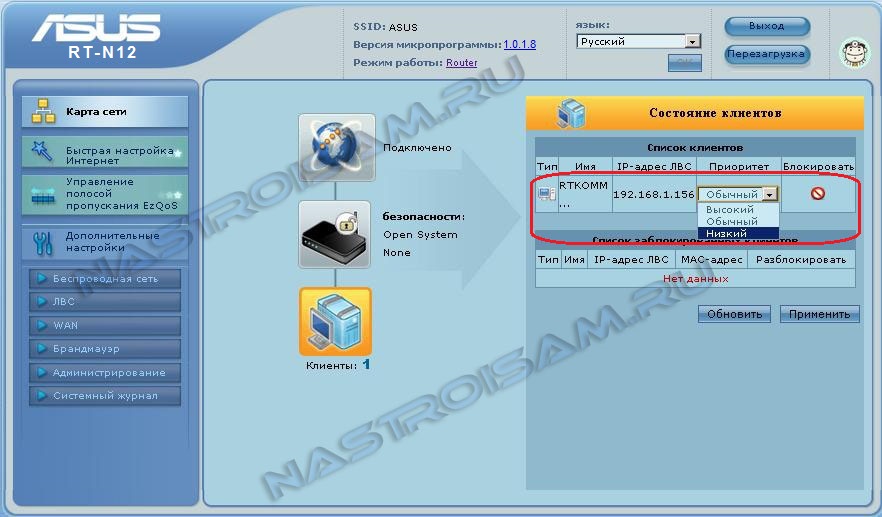
Подскажите через этот роутер будет работать ростелекомовская приставка IPTV ???
Перепробовал всё , но ничего невышло.
Димон — если надо указывать vlan id то точно не подойдёт.
здраствуйте, скажите у вашиж специалистов есть кантакт виде скайпа для помаши,есле да очен буду блогодарен. у меня такая проблема для интернета использую юсб мадем но он как рортар не работает есть в наличи huawei smartax mt880 ролтар без юсб мне както надо чтоба раздал вайфай в доме как можна зделать памагите есле можете системп хр
ерванд — нет, такие услуги не оказываем. Как я понял у Вас АДСЛ-подключение. Вам надо купить нормальный ADSL-модем с WI-FI и не мучаться.
Подскажите, пожалуйста. Что делать, если при присоединении роутера к компьютеру и запуске браузера, никаких настроек не появляется?
Дарья — а они сами и не появяться, Вам надо в веб-интерфейс через 192.168.1.1 заходить.
здравствуйте парни и дамы помогите решить проблемку с подключением роутера asus RT-N12 причину обьясню первый раз подключал все было нормально сигнал был хорошим но небыло выхода в интернет позвонил оператору он обьяснил что когда я продал старый роутер то оставил на нем в спешке пороль по этому пришлось поменять пороль без роутера на прямую а теперь немогу запустить этот роутер пишет 401 ошибку большое спасибо заранее
анатолий — Вы видимо не тот пароль поменяли. Оператор имел ввиду авторизационные данные на подключение, а Вы поменяли пароль на вход в веб-интерфейс роутера. Теперь только сбрасывать ресетом и настраивать заново.
не работает роутер…asus-rt-n12..показывает в таб.роутера..подключено.а на ноутбуке..без доступа к инету и знак восклицания…по вай -фаю..на смартфоне тоже самое..поключено…а инета нет…подскажите ..что делать..или может сгорела сетевая карта в роуторе…настройки роутера сбрасывал и прописывал заново..в основном ставил на автоматик… ?заранее спасибо..!
максим — через LAN-порты маршрутизатора доступ в Интернет есть?
Спасибо Огромное автору Сайта!!!!!!!
приобрёл WiFi роутер ASUS RT-N12. Не получается настроить на ПК. Соединение есть, WiFi ловит другими устройствами, но интернета нет! Всё переделывал по нескольку раз…не работает Подскажите, может что-то неправильно делаю или для ПК что-нибудь нужно ещё?!
Выкладывайте скриншоты настроек в нашей группе вконтакте — попробуем разобраться!
роутер ASUS RT-N12
в 192.168.1.1 набираю admin admin жму ОК — снова таблица пустая. Что делать?
А что за таблица?
Здравствуйте, был zyxel adsl p660ru2ee подключение через dsl . Так вот купил я ASUS RT-N12, а там нет dsl. Дело в том что со сплитера идет только dsl. Подскажите что делать пожалуйста:)
Вам поможет вот эта статья http://nastroisam.ru/marshrutizator-plyus-modem/
Ребят помогите настроить роутер asus dsl -n150 Не как не получается((
Салам аллейкум Хасан у меня есть 2 роутер 1 у матушки а 2 у меня растояние примерно от12 до13 метр обе асус рядом работает а на таком растояние не работает кабель нормальный росстовский без троса чёрный что мне надо делать чтоб работали оба роутера
Здравствуйте. Не совсем понял — Вы хотите два роутера в одну сеть подключить?